vs code啟動慢可通過減少擴展、優化配置和利用延遲加載解決。1.禁用或卸載不必要擴展,尤其是占用資源高的;2.檢查用戶和工作區設置,調整不合理配置;3.啟用延遲加載功能,按需激活擴展;4.禁用自動更新以減少啟動負擔;5.使用性能分析工具定位瓶頸;6.優化項目結構,排除大文件和依賴包掃描。
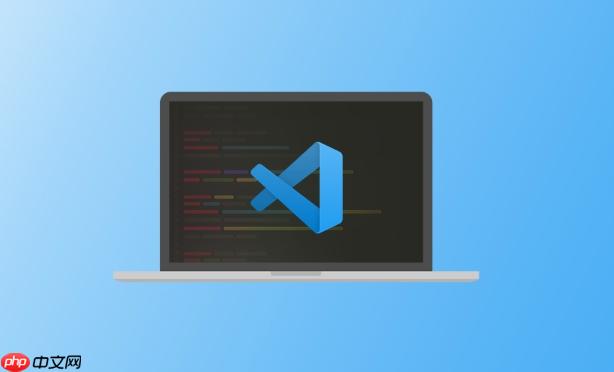
VS Code啟動慢?別慌,試試這些方法,保證你的VS Code像火箭一樣快!
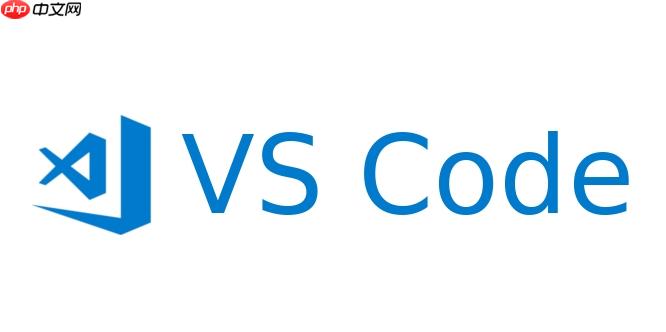
優化VS Code啟動速度,關鍵在于減少不必要的加載項,優化配置,并充分利用VS Code的特性。

擴展太多?試試禁用或卸載
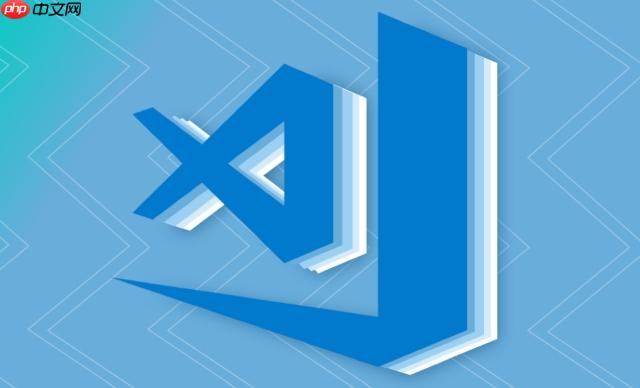
VS Code啟動慢,八成是擴展惹的禍。尤其是那些你裝了就沒用過的擴展,簡直是拖后腿的罪魁禍首。怎么辦?果斷禁用或者卸載!
- 禁用: 打開VS Code,點擊左側的擴展圖標(四個方塊),找到你覺得可疑的擴展,右鍵選擇“禁用”。禁用后重啟VS Code,看看速度有沒有提升。
- 卸載: 如果你確定某個擴展以后都不會用了,那就直接卸載了吧。右鍵選擇“卸載”,一勞永逸。
等等,別急著把所有擴展都卸載了。有些擴展雖然耗資源,但確實有用。比如,你的代碼格式化工具、語法高亮插件等等。可以嘗試逐個禁用,找到影響最大的幾個,再決定是否卸載。
用戶設置和工作區設置:哪個更重要?
VS Code的設置分為用戶設置和工作區設置。用戶設置是全局的,對所有項目生效;工作區設置只對當前項目生效。有時候,不合理的設置也會拖慢啟動速度。
- 用戶設置: 打開方式:文件 -> 首選項 -> 設置。檢查一下有沒有設置了很大的字體、復雜的代碼片段或者其他耗資源的配置。
- 工作區設置: 工作區設置通常存儲在項目根目錄下的.vscode/settings.JSon文件中。檢查這個文件,看看有沒有不合理的配置。
一般來說,工作區設置優先級更高。也就是說,如果用戶設置和工作區設置有沖突,VS Code會采用工作區設置。所以,如果你發現某個項目的啟動速度特別慢,不妨先檢查一下工作區設置。
善用VS Code的延遲加載功能
VS Code有一些延遲加載的功能,可以讓你在需要的時候才加載某些擴展或者功能。這可以大大減少啟動時間。
- 延遲激活擴展: 有些擴展可以在需要的時候才激活。在擴展的package.json文件中,可以設置activationEvents,指定擴展在什么情況下激活。例如,你可以設置只有打開特定類型的文件時才激活某個擴展。
- 禁用自動更新: VS Code默認會自動更新擴展。雖然保持擴展最新版本很重要,但自動更新也會占用資源。你可以禁用自動更新,手動更新擴展。
另外,VS Code本身也在不斷優化啟動速度。所以,保持VS Code更新到最新版本也是一個不錯的選擇。
如何分析VS Code的啟動性能?
VS Code提供了一些工具,可以幫助你分析啟動性能,找出瓶頸。
- 啟動性能分析器: 在命令行中,使用code –status命令可以查看VS Code的啟動狀態和性能信息。
- 擴展性能分析器: VS Code的擴展性能分析器可以幫助你找出哪些擴展占用了最多的資源。
通過這些工具,你可以更精準地找到影響啟動速度的原因,并采取相應的措施。
代碼倉庫過大導致啟動緩慢?
如果你的項目代碼倉庫非常大,比如包含大量的圖片、視頻或者其他二進制文件,也會導致VS Code啟動緩慢。因為VS Code需要掃描整個倉庫,才能找到相關的配置和文件。
- 使用.gitignore: 確保你的.gitignore文件正確配置,忽略那些不需要被VS Code掃描的文件。
- 使用Git LFS: 如果你的項目包含大量的二進制文件,可以考慮使用Git LFS (Large File Storage)。Git LFS會將這些文件存儲在單獨的服務器上,只在需要的時候才下載,從而減少本地倉庫的大小。
另外,如果你的項目使用了大量的依賴包(比如Node.js項目的node_modules目錄),也可以考慮將這些依賴包排除在VS Code的掃描范圍之外。可以在files.exclude設置中添加相應的規則。



















